A differenza del software progettato per il sistema operativo Windows, la maggior parte dei programmi MacOS X potrebbe non essere eliminata facilmente. Adobe Air è un'applicazione che aggiunge funzionalità al tuo sistema OS X ed è ampiamente utilizzata dagli utenti Mac. Tuttavia, a differenza dell'installazione di Adobe Air trascinando l'icona nella cartella dell'applicazione, disinstallazione di un'app su Mac potrebbe essere necessario più del semplice trascinamento nel Cestino.
Quando Adobe Air è installato, crea file in numerose posizioni. Dopo di disinstallare Adobe Air su Mac dalla cartella Applicazione, i suoi file, come preferenze e file di supporto dell'applicazione, di solito rimangono sul disco rigido se si decide di reinstallarlo in un secondo momento. Tuttavia, se desideri disinstallare completamente Adobe Air e lasciare che il tuo disco rigido liberi un po' di spazio, devi rimuovere tutti i suoi componenti. Continua a leggere l'articolo per scoprire come disinstallare Adobe Air su Mac.
Testo: Parte 1. Come disinstallare manualmente Adobe Air su MacParte 2. Come rimuovere i file relativi ad Adobe AirParte 3. Come disinstallare Adobe Air su Mac in modo automaticoParte 4. Conclusione
Parte 1. Come disinstallare manualmente Adobe Air su Mac
La maggior parte delle app su Mac sono autonome e il metodo dal cestino per eliminare funziona su qualsiasi versione di Mac OS X e oltre. Nella maggior parte dei casi, puoi disinstallare Adobe Air su Mac utilizzando l'approccio del trascinamento della selezione. Quella che segue è la procedura standard per la disinstallazione di Adobe Air su Mac:
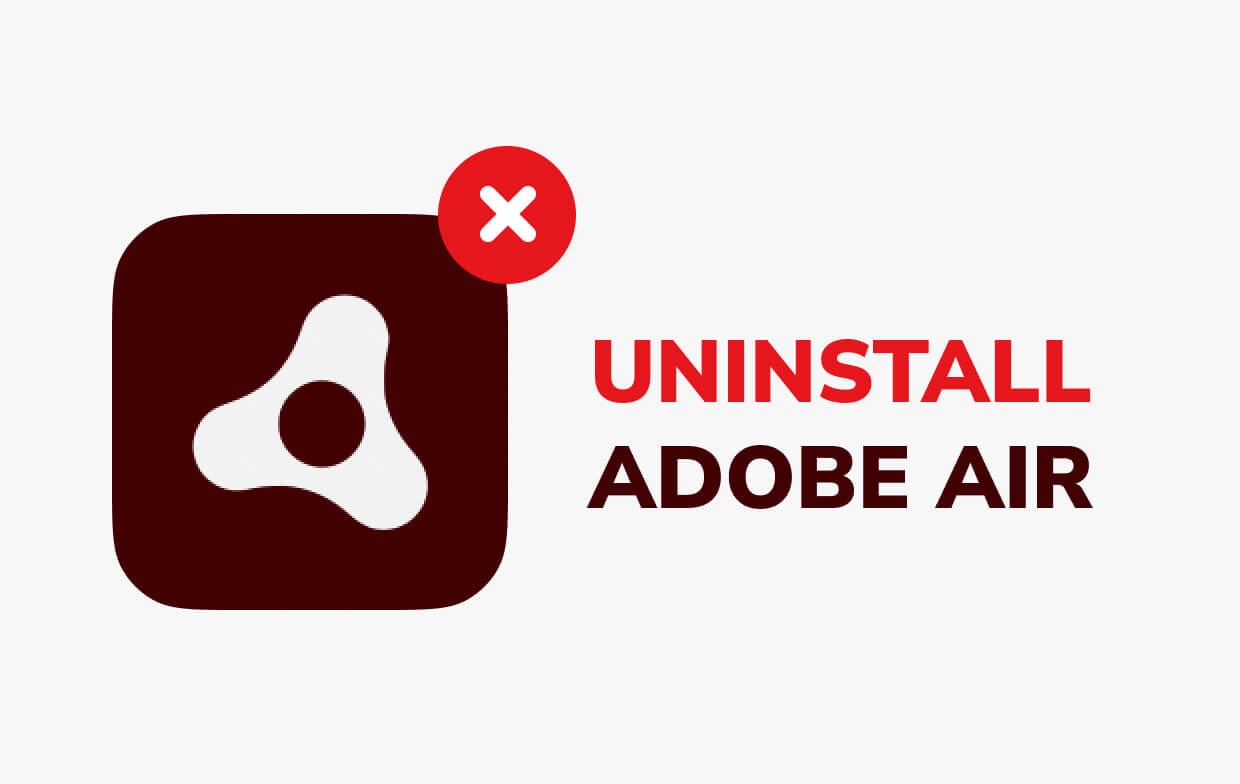
Esci da Adobe Air tramite Activity Monitor
Dovresti chiudere Adobe Air e terminare tutti i processi correlati prima di rimuovere l'app. Se Adobe Air si è bloccato, premere Cmd + Opt + Esc, scegli Adobe Air dalla finestra di dialogo a comparsa, quindi fai clic su Uscita forzata.
Rimuovere Adobe Air tramite Cestino
Per iniziare la disinstallazione, apri la cartella Applicazioni nel Finder. Cerca o digita Adobe Air, quindi trascinalo nel Cestino. Puoi anche premere Cmd + Del oppure scegli File e sposta nel cestino.
Parte 2. Come rimuovere i file relativi ad Adobe Air
Anche se Adobe Air è già stato rimosso dal Cestino, tutti i suoi file, cache, registri e altri dati estranei potrebbero rimanere sul disco rigido, il che potrebbe occupare spazio quando in realtà Adobe Air è già stato rimosso e tu non Non voglio più usarlo. Puoi cercare e cancellare manualmente tutti i componenti collegati ad Adobe Air in modo da poter disinstallare completamente Adobe Air su Mac.
Puoi usare Spotlight per cercare oppure cerca nomi rilevanti per Adobe Air. Puoi trovare i file delle preferenze dell'app nella cartella Preferenze nella cartella della libreria dell'utente (~/Library/Preferences), oppure puoi trovarlo nella Libreria di sistema nella radice del volume di sistema (/Library/Preferences/). Nel frattempo, i file di supporto possono essere trovati in "/Library/Application Support/" o "/Library/Application Support/".
- Vai alla barra dei menu del Finder, apri il menu "Vai" e seleziona la voce: Vai alla cartella... e digita la seguente posizione per la cartella Supporto applicazioni:
~/Library. - Cerca eventuali cartelle o file contenenti le seguenti cartelle:
~/Library/Preferences/,~/Library/Application Support/ and~/Library/Caches/
- Per eliminare quei file, fai clic con il pulsante destro del mouse e seleziona Sposta nel cestino.
- Ci sono anche posizioni che devi cercare per eliminare i file correlati:
/Library/Application Support//Library/Caches//Library/Preferences/
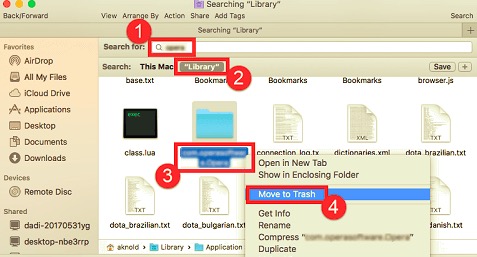
Inoltre, alcune estensioni o file nascosti potrebbero essere difficili da individuare. Con ciò, dovrebbe essere eseguita una ricerca su Google per i componenti Adobe Air. Di solito, queste estensioni si trovano su /System/Library/Extensions e termina con .kext, mentre i file nascosti si trovano generalmente nella tua cartella home. Puoi elencare il contenuto della directory in questione ed eliminare l'elemento utilizzando Terminale (sotto Applications/Utilities).
Se sei seriamente intenzionato a rimuovere Adobe Air in modo permanente, l'ultima cosa che dovresti fare è cancellare il Cestino. Per svuotare il Cestino, fai clic con il pulsante destro del mouse sull'icona Cestino e seleziona Svuota Cestino. Assicurati di non aver cancellato accidentalmente nulla di importante prima di procedere perché questa azione non può essere annullata. Se non riesci a svuotare il Cestino, riavvia il Mac.
Parte 3. Come disinstallare Adobe Air su Mac in modo automatico
Negli ultimi anni, alcuni strumenti di disinstallazione hanno reso disponibile il Mac sul mercato Internet. Sul sistema Apple Mac OS X, puoi utilizzare uno di questi strumenti per disinstallare software indesiderato come Adobe Air. Tutte le applicazioni installate sul tuo Mac verranno visualizzate istantaneamente da uno strumento professionale.
Seleziona semplicemente il programma che desideri disinstallare e lascia che valuti tutti i file associati all'app. Quando rimuovi tutto, il software verrà completamente disinstallato. Sono necessari solo pochi minuti del tuo tempo per completare la disinstallazione. Inoltre, i disinstallatori possono individuare ed eliminare rapidamente e accuratamente elementi aggiuntivi come file di supporto, preferenze e cache.
PowerMyMac è un software eccellente ed efficiente creato esplicitamente per macOS con caratteristiche incredibili, incluso uno strumento di disinstallazione. Il programma di disinstallazione di PowerMyMac può rimuovere completamente Adobe Air in pochi minuti.
Per iniziare, leggi i seguenti passaggi per vedere come puoi disinstallare Adobe Air su Mac con pochi clic:
- Scarica PowerMyMac e installalo sul tuo Mac, quindi avvialo direttamente.
- Seleziona Disinstallazione e quindi seleziona SCANSIONA per fare in modo che il software inizi la scansione delle app installate sul Mac.
- L'elenco delle app installate apparirà sul lato sinistro della pagina una volta completato il processo. Trova Adobe Air.app nell'elenco dei programmi scansionati, cercalo nella barra di ricerca e fai clic sull'app.
- Quando fai clic sull'app, viene visualizzato un elenco di componenti relativi ad Adobe Air. Basta premere PULISCI dopo aver scelto l'app e aver controllato tutti i file non necessari.
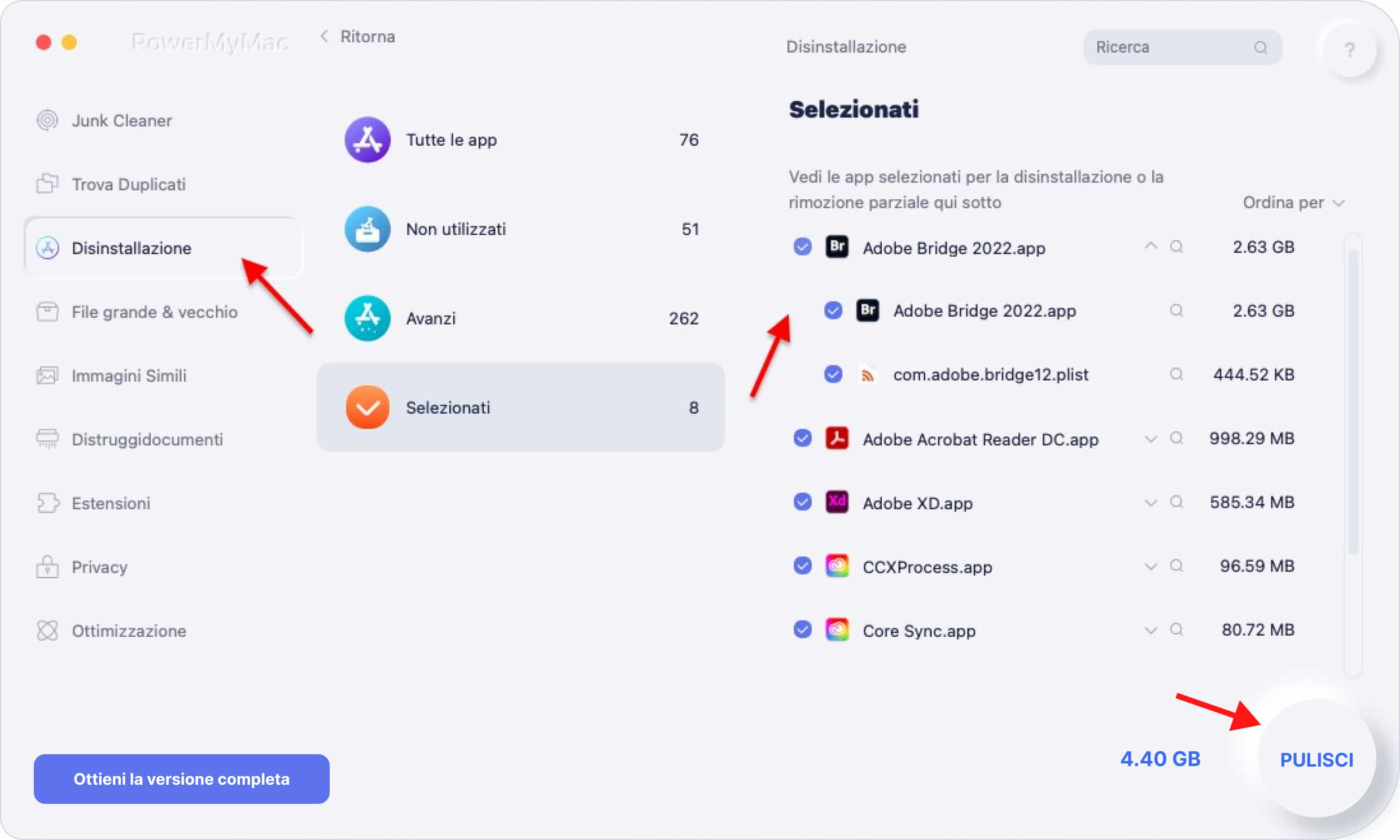
Tutti i componenti specificati verranno cancellati quando si fa clic sul pulsante Pulisci. Al termine, verrà visualizzata una finestra di dialogo a comparsa "Pulizia completata", seguita da informazioni su quanti file sono stati puliti e quanto spazio è stato liberato sul disco rigido.
Parte 4. Conclusione
Dopo aver completato tutte le procedure di cui sopra con due diversi approcci, Adobe Air può essere disinstallato completamente dal tuo Mac. Se scegli di disinstallare il software manualmente, assicurati di rimuovere gli avanzi e i file spazzatura la prossima volta che tenti di disinstallare altre applicazioni di terze parti da Mac OS. Non essere mai troppo compiacente per cancellare quelle tracce se vuoi che il tuo Mac funzioni al meglio. Questa è una delle strategie più efficaci per mantenere il tuo sistema Mac senza intoppi.
Per un modo più semplice per disinstallare Adobe Air su Mac, puoi anche scaricare il PowerMyMac per vedere la sua efficacia nella rimozione completa di un'applicazione.



